
Сканирование оригиналов с помощью функции WSD (функция «Сканирование WSD»)
В этом разделе описывается порядок сканирования оригиналов с компьютера с помощью функции WSD.
С панели управления
1
Разместите оригиналы. Размещение оригиналов
2
Выберите <Сканирование (Scan)> на экране Главный (Home). Экран Главный (Home)
3
Выберите <Удаленный сканер (Remote Scanner)>.
Теперь можно приступать к сканированию с компьютера.
С компьютера
4
Щелкните [Пуск (Start)]  [Все программы (All Programs)]
[Все программы (All Programs)]  [Факсы и сканирование Windows (Windows Fax and Scan)].
[Факсы и сканирование Windows (Windows Fax and Scan)].
 [Все программы (All Programs)]
[Все программы (All Programs)]  [Факсы и сканирование Windows (Windows Fax and Scan)].
[Факсы и сканирование Windows (Windows Fax and Scan)].5
Щелкните [Сканировать (Scan)].
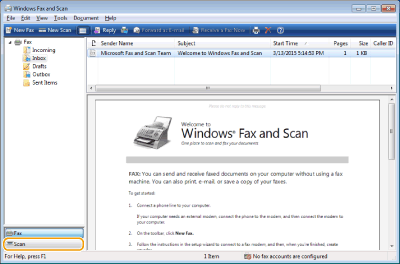
6
Щелкните [Новое сканирование (New Scan)].
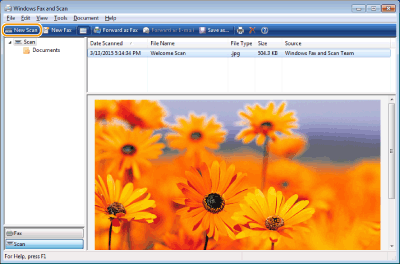
Когда откроется диалоговое окно [Выбор устройства (Select Device)], выберите аппарат и нажмите кнопку [OK (OK)].
7
В раскрывающемся списке [Источник (Source)] выберите, где находится оригинал.
Если оригинал находится на стекле экспонирования, выберите [Планшетный (Flatbed)]. Если документ находится в устройстве подачи, выберите [Податчик (одностороннее сканирование) (Feeder (Scan one side))].
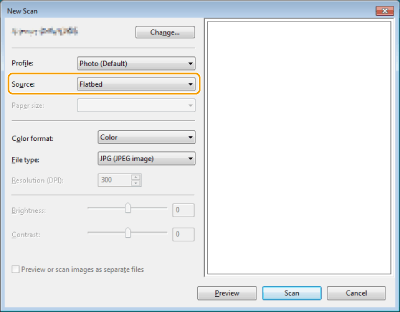
8
При необходимости укажите параметры сканирования.
Выбор типа оригинала в раскрывающемся списке [Профиль (Profile)] позволяет настраивать параметры для получения оптимального качества изображения. Если оригинал в основном текстовый, выберите [Документ (Document)]. Если оригинал состоит только из фотографий, выберите [Фото (по умолчанию) (Photo (Default))].
В раскрывающемся списке [Тип файла (File type)] выберите формат файла для сохраненного изображения отсканированного оригинала.
Чтобы проверить отсканированное изображение с учетом указанных параметров, нажмите кнопку [Предварительный просмотр (Preview)].
9
Щелкните [Сканировать (Scan)].
Начнется сканирование оригинала.
Когда сканирование будет завершено, отсканированный документ появится в списке файлов на экране [Факсы и сканирование Windows (Windows Fax and Scan)] в папке [Отсканированные документы (Scanned Documents)] библиотеки [Документ (Document)].
 |
|
Регистрация часто используемых параметров сканирования
Если вы всегда сканируете документы, используя одни и те же параметры, выполните указанные ниже действия, чтобы зарегистрировать такие параметры. Зарегистрированные параметры можно с легкостью вызвать в случае необходимости.
Выберите [Добавить профиль (Add profile)] в раскрывающемся списке [Профиль (Profile)]  Укажите параметры сканирования, которые необходимо зарегистрировать Укажите параметры сканирования, которые необходимо зарегистрировать  Введите имя в текстовом поле [Имя профиля (Profile name)] Введите имя в текстовом поле [Имя профиля (Profile name)]  Щелкните [Сохранить профиль (Save Profile)] Щелкните [Сохранить профиль (Save Profile)]Отправка документа на компьютер с помощью функции WSD
Отсканированные документы можно отправлять на другие компьютеры в сети, которые поддерживают функцию WSD. В этом случае выберите <Компьютер (Computer)> в главном меню
 выберите компьютер, на который необходимо отправить документ. выберите компьютер, на который необходимо отправить документ.На компьютере появится экран [Факсы и сканирование Windows (Windows Fax and Scan)], откроется папка и отобразится отсканированный документ. |